Kako uvoziti podatke iz drugega delovnega lista?
Ko upravljate datoteko Excel, boste morda želeli uvoziti nekatere podatke iz drugega delovnega lista v svoj trenutni delovni list. Danes bom spregovoril o nekaj zanimivih trikih, s katerimi se boste spopadli s to težavo.
Uvozite podatke iz drugega delovnega lista s funkcijo Povezave
Uvozite podatke iz drugega delovnega lista s kodo VBA
Uvozite podatke iz drugega delovnega lista s programom Kutools za Excel
 Uvozite podatke iz drugega delovnega lista s funkcijo Povezave
Uvozite podatke iz drugega delovnega lista s funkcijo Povezave
Če ste seznanjeni z povezave funkcijo v Excelu, lahko v trenutni delovni zvezek uvozite druge podatke delovnega lista in uvoženi podatki se samodejno posodobijo z izvirnimi podatki.
1. Pojdi na klik datum > povezave, glej posnetek zaslona:

2. v Povezave v delovnem zvezku dialog, kliknite Dodaj in v izpuščenem Obstoječe povezave dialog, kliknite Poiščite več gumb, glej posnetke zaslona:
 |
 |
 |
3. Nato izberite delovni zvezek, za katerega želite izvoziti njegove podatke na trenutni delovni list.

4. Po izbiri delovnega zvezka kliknite Odprto in izberite en delovni list, ki ga želite uporabiti. Oglejte si posnetek zaslona:

5. Nato kliknite OK, se bo vrnil v Povezave v delovnem zvezku pogovorno okno in izbrani delovni zvezek se doda na seznam, zaprite to pogovorno okno.
6. Nato nadaljujte s klikom datum > Obstoječe povezave, glej posnetek zaslona:

7. v Obstoječe povezave v pogovornem oknu kliknite delovni zvezek, ki ste ga pravkar dodali, in kliknite Odprto . Oglejte si posnetek zaslona:

8. In v izskočil Uvoz podatkov v pogovornem oknu izberite eno možnost, ki vam je všeč Izberite, kako si želite ogledati te podatke v delovnem zvezkuin nato izberite enega obstoječega obsega delovnega lista ali novega delovnega lista, v katerega želite vnesti podatke.

9. Nato kliknite OK, so bili podatki iz drugega delovnega lista uvoženi na vaš določeni delovni list.

Opombe:
1. S to metodo lahko uvozite podatke z vrsto miza, Poročilo vrtilne tabele or Vrtilni grafikon in Poročilo vrtilne tabele.
2. Vaš delovni zvezek je povezan s temi zunanjimi podatki, če želite dobiti najnovejše podatke v svojem delovnem zvezku. Pojdi do datum > Osveži vse da dobite posodobljene podatke.

 Uvozite podatke iz drugega delovnega lista s kodo VBA
Uvozite podatke iz drugega delovnega lista s kodo VBA
Obstaja toliko korakov zgornje metode, morda se boste počutili utrujene, tukaj vam lahko tudi naslednja koda VBA pomaga pri uvozu podatkov z drugega delovnega lista.
1. Držite tipko ALT + F11 in odpre tipko Okno Microsoft Visual Basic for Applications.
2. Kliknite Vstavi > Moduliin prilepite naslednjo kodo v Okno modula.
Koda VBA: uvozite podatke iz drugega delovnega lista
Sub ImportDatafromotherworksheet()
Dim wkbCrntWorkBook As Workbook
Dim wkbSourceBook As Workbook
Dim rngSourceRange As Range
Dim rngDestination As Range
Set wkbCrntWorkBook = ActiveWorkbook
With Application.FileDialog(msoFileDialogOpen)
.Filters.Clear
.Filters.Add "Excel 2007-13", "*.xlsx; *.xlsm; *.xlsa"
.AllowMultiSelect = False
.Show
If .SelectedItems.Count > 0 Then
Workbooks.Open .SelectedItems(1)
Set wkbSourceBook = ActiveWorkbook
Set rngSourceRange = Application.InputBox(prompt:="Select source range", Title:="Source Range", Default:="A1", Type:=8)
wkbCrntWorkBook.Activate
Set rngDestination = Application.InputBox(prompt:="Select destination cell", Title:="Select Destination", Default:="A1", Type:=8)
rngSourceRange.Copy rngDestination
rngDestination.CurrentRegion.EntireColumn.AutoFit
wkbSourceBook.Close False
End If
End With
End Sub
3. Nato pritisnite F5 tipko za zagon te kode in izberite delovni zvezek, v katerega želite vstaviti njegove podatke v trenutni delovni zvezek, glejte sliko zaslona:

4. Po izbiri delovnega zvezka kliknite Odprto in izberite delovni list ali obseg določenega delovnega zvezka, katere podatke morate izvoziti. Oglejte si posnetek zaslona:
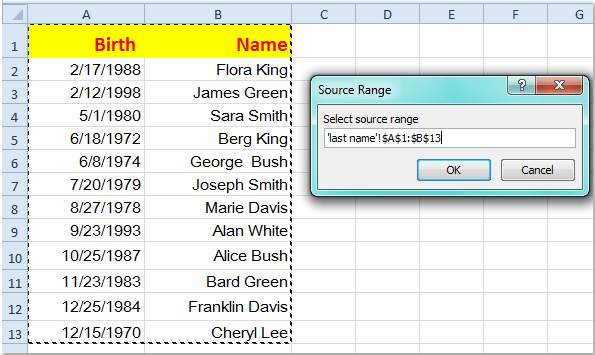
5. Nato kliknite OKin izberite eno celico, da uvožene podatke shranite na trenutni delovni list, glejte posnetek zaslona:

6. Pojdi na klik OK, izbrani podatki pa so bili uvoženi na vaš delovni list.
Opomba: Pri tej metodi se uvoženi podatki ne posodobijo z izvirnimi podatki.
 Uvozite podatke iz drugega delovnega lista s programom Kutools za Excel
Uvozite podatke iz drugega delovnega lista s programom Kutools za Excel
Kutools za Excel prav tako zagotavlja Vstavite datoteko v kazalec funkcija za rešitev te težave.
Kutools za Excel vključuje več kot 300 priročnih orodij Excel. Brezplačno poskusite brez omejitev v 30 dneh. Get it now
1. Odprite delovni zvezek, v katerega želite vstaviti druge podatke delovnega lista.
2. Kliknite Podjetje > Uvozno-izvoznih > Vstavite datoteko v kazalec, glej posnetek zaslona:

3. In v Vstavite datoteko v kazalec v pogovornem oknu izberite celico, v katero želite vnesti podatke, in kliknite Brskanje , da izberete en delovni zvezek, ki ga želite vstaviti.

4. Nato kliknite OKin izberite en delovni list, če vaš delovni zvezek vsebuje več delovnih listov v pogovornem oknu Izberite delovni list, glejte posnetek zaslona:

5. In nato kliknite OK, je bil vaš izbrani delovni list uvožen v vaš delovni list.
Opombe: Pri tej metodi se uvoženi podatki ne posodobijo z izvirnimi podatki.
Če želite izvedeti več o tej funkciji Insert File at Cursor.
Povezani članek:
Kako uvoziti besedilno datoteko ali delovni list v Excel?
Najboljša pisarniška orodja za produktivnost
Napolnite svoje Excelove spretnosti s Kutools za Excel in izkusite učinkovitost kot še nikoli prej. Kutools za Excel ponuja več kot 300 naprednih funkcij za povečanje produktivnosti in prihranek časa. Kliknite tukaj, če želite pridobiti funkcijo, ki jo najbolj potrebujete...

Kartica Office prinaša vmesnik z zavihki v Office in poenostavi vaše delo
- Omogočite urejanje in branje z zavihki v Wordu, Excelu, PowerPointu, Publisher, Access, Visio in Project.
- Odprite in ustvarite več dokumentov v novih zavihkih istega okna in ne v novih oknih.
- Poveča vašo produktivnost za 50%in vsak dan zmanjša na stotine klikov miške za vas!

